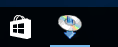WCNで接続
-
A4サイズの普通紙を2枚セットします。
-
プリンターのインフォメーションボタン(A)を押します。
PINコードを含むLAN設定情報が印刷されます。
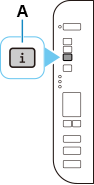
-
以下の手順に従ってパソコンの設定を進めます。
設定方法はご使用の環境によって異なります。
Windows 10の場合
-
パソコンの[スタート]メニューから[Windowsシステムツール]を選びます。
-
[PC]を選びます。
-
[ネットワーク]を選びます。
Windows 8.1の場合
-
パソコンの[スタート]画面左下にある
 をクリックします。
をクリックします。 -
[PC]を選びます。
-
[ネットワーク]を選びます。
Windows 7の場合
-
パソコンの[スタート]メニューから[コンピューター]を選びます。
-
[ネットワーク]を選びます。
-
-
ネットワークメニューの[デバイスとプリンターの追加]またはメニューの[ワイヤレス デバイスの追加]を選びます。
-
セットアップボタン(B)を10回押します。
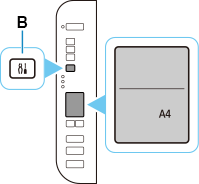
-
カラーボタン(C)を押します。
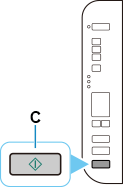
-
パソコンの画面の指示に従って、印刷されたLAN設定情報に記載されているWPS PIN CODEをWi-Fiルーターに設定します。
 参考
参考- WCNの設定方法がわからないときは、Windowsヘルプを参照してください。
-
Wi-Fiルーターとの接続が完了すると、
 と
と  (D)が点灯します。
(D)が点灯します。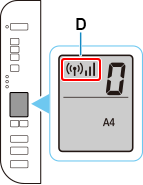
エラーランプが点灯した場合は、「困ったときには」を参照してください。
これでネットワークへの接続設定が終了しました。
ソフトウェアでセットアップしているときは、ソフトウェアに戻り、インストールを続けてください。
タスクバーの
 をクリックして、表示される画面の指示に従って設定を進めてください。
をクリックして、表示される画面の指示に従って設定を進めてください。